ファイル送受信 ダウンロード・アップロード手順
どこでもキャビネット ファイル送受信機能とは
どこでもキャビネットのファイル送受信機能では、どこでもキャビネットの利用者ではない第三者とデータの受け渡しを行うことができます。
どこでもキャビネットのURLを共有された場合、URLにアクセスしていただくことで、目的に応じた3種類のメニュー(受取・送信・受取と送信)を利用することができます。
動画でも確認いただけます
[動画再生時間:47秒]
操作手順
動画でも確認いただけます
[動画再生時間:2分39秒]
- ファイルの受取:0分05秒~
- ファイルの送信:0分43秒~
- ファイルの受取と送信:1分44秒~
ファイルの受取(ダウンロード)
ファイルの受取を利用することで、依頼者から共有されたファイルをダウンロードすることができます。
-
1.
共有されたURLから、ファイルの受取画面を開きます。
-
2.パスワードを入力し、「注意事項を確認しました」のチェックボックスにチェックを入れた後、「ログインする」をクリックします。
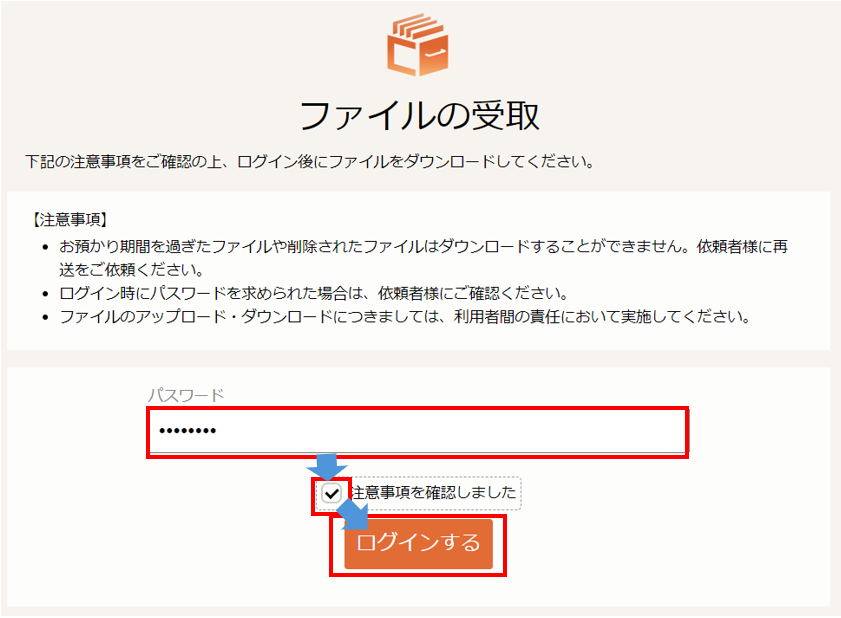
-
※パスワードはメール、もしくは依頼者から直接共有されます。
-
※依頼者がパスワードの設定を「設定しない」にしていた場合、パスワードの入力項目は表示されません。
-
3.
 を選択し、ファイルをダウンロードします。複数ファイルがある場合は、「すべてダウンロード」でzipファイルでダウンロードできます。
を選択し、ファイルをダウンロードします。複数ファイルがある場合は、「すべてダウンロード」でzipファイルでダウンロードできます。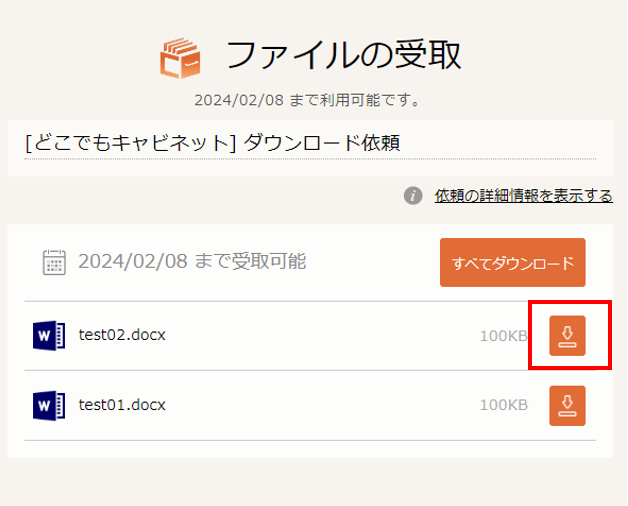
-
ファイルの送信(アップロード)
ファイルの送信を利用し、どこでもキャビネットへファイルをアップロードすることで、依頼者へファイルを共有することができます。
-
1.
共有されたURLから、ファイルの送信画面を開きます。
-
2.パスワードを入力し、「注意事項を確認しました」のチェックボックスにチェックを入れた後、「ログインする」をクリックします。
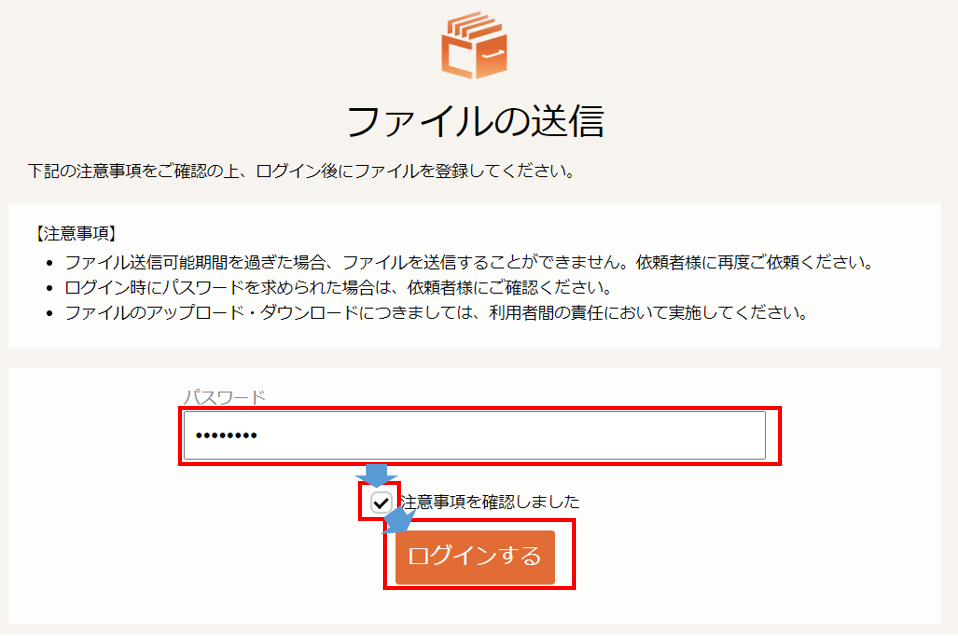
-
※パスワードはメール、もしくは依頼者から直接共有されます。
-
※依頼者がパスワードの設定を「設定しない」にしていた場合、パスワードの入力項目は表示されません。
-
3.
ファイルをドラッグ&ドロップ、もしくは、「ファイルを選択」をクリックし送信するファイルを選択します。
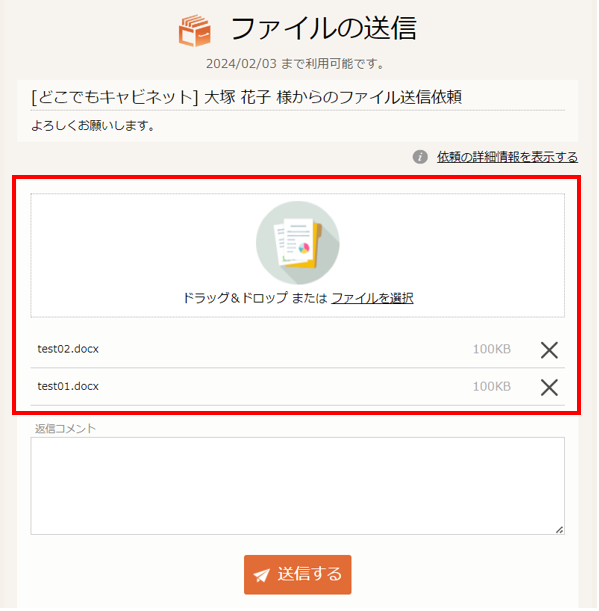
-
4.
返信コメントを記載し、「送信する」をクリックします。
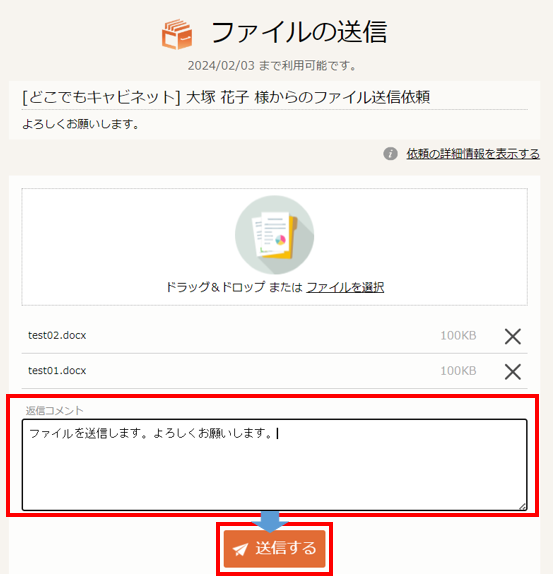
-
5.
「OK」ボタンをクリックします。
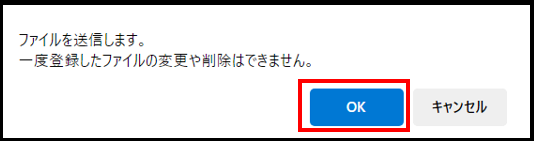
-
6.
登録が完了するとメッセージが表示されます。「OK」ボタンをクリックしで完了です。
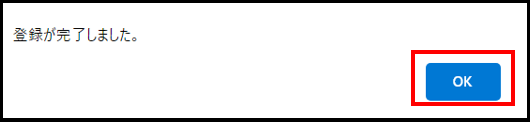
ファイルの受取と送信(ダウンロード・アップロード)
ファイルの受取と送信を利用することで、依頼者から共有されたファイルのダウンロードと、依頼者へのファイルの共有を同時に行うことができます。-
1.
共有されたURLから、ファイルの受取と送信画面を開きます。
-
2.パスワードを入力し、「注意事項を確認しました」のチェックボックスにチェックを入れた後、「ログインする」をクリックします。
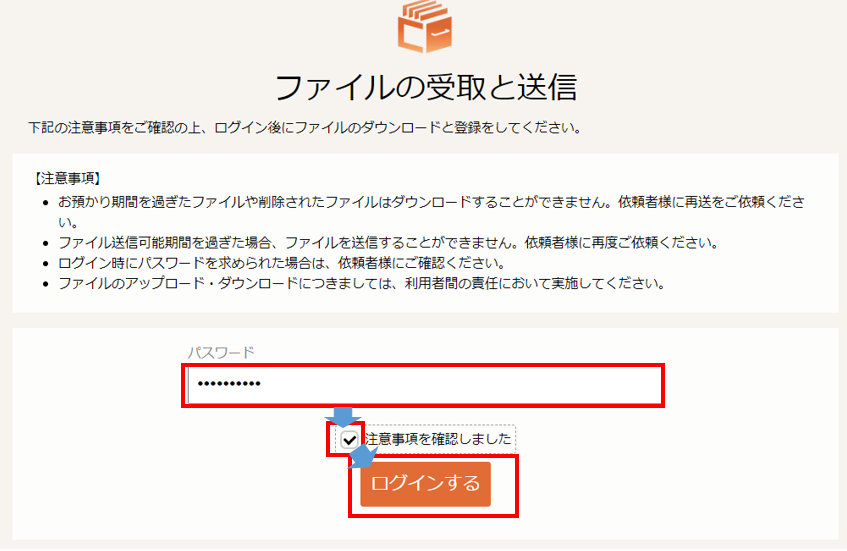
-
※パスワードはメール、もしくは依頼者から直接共有されます。
-
※依頼者がパスワードの設定を「設定しない」にしていた場合、パスワードの入力項目は表示されません。
-
3.
「受け取る」「送る」のタブをクリックすることで、ファイルの受取(ダウンロード)とファイルの送信(アップロード)を切り替えることができます。
ファイルの受取・ファイルの送信の詳細な手順は、各手順(ファイルの受取(ダウンロード)・ファイルの送信(アップロード))をご確認ください。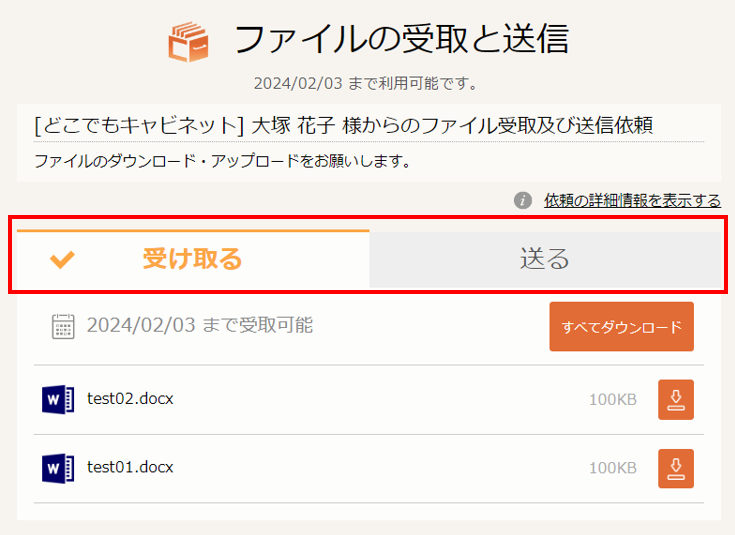
ファイル送受信のご利用についてよくあるご質問
- Q ファイルをダウンロード・アップロードをしようとすると、「認証に失敗しました。」のエラーが発生します。
-
A「ログインする」をクリック後、一定時間経過した場合に発生します。再度URLにアクセスし、アップロード・ダウンロードをお試しください。
- Q 返信コメントは何文字まで入力できますか?
-
A返信コメントは256文字まで入力することができます。
- Q アップロードするファイルを間違えてしまいました。登録したファイルを変更することはできすか?
-
A一度登録したファイルの変更や削除はできません。依頼者へファイルを間違えてしまったことをお伝えください。
- Q URLにログインするためのパスワードを忘れてしまいました。
-
Aサポートセンターではパスワードの再発行はできません。依頼者の方へパスワード、もしくは依頼を再送していただくようお伝えください。
-
-
